Haben Sie etwas falsch gemacht oder Ihr Telefon quietscht und Sie haben Nachrichten verloren, die Sie sicher aufbewahren wollten? Leider ist dies ein Problem, das oft auftritt. Und wenn Sie dachten, es sei irreversibel, können Sie also beruhigt sein, es gibt verschiedene Lösungen, um Ihre Nachrichten zu finden. Also werden wir diese Anleitung in diesem Artikel durchschauen So stellen Sie gelöschte Nachrichten in Huawei Mate 10 Pro wieder her . Zuerst werden wir sehen Die Lösungen zum Wiederherstellen gelöschter Nachrichten auf einem Huawei Mate 10 Pro mit einem Computer . Anschließend werden wir sehen So stellen Sie gelöschte SMS in Huawei Mate 10 Pro mit einer Anwendung wieder her .
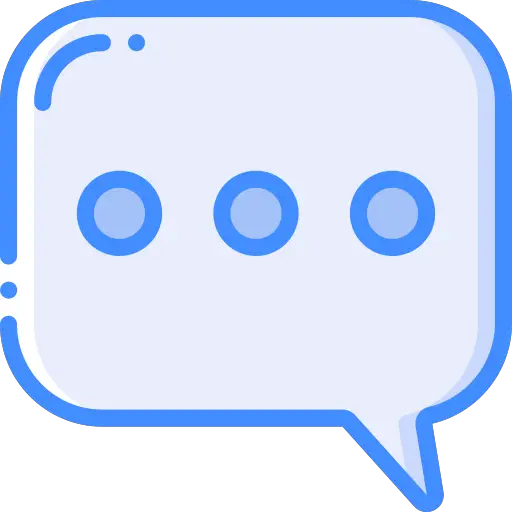
So stellen Sie gelöschte Nachrichten auf dem Huawei Mate 10 Pro über den Computer wieder her
Um Ihre wertvollen gelöschten Nachrichten auf Ihrem Huawei Mate 10 Pro wiederherzustellen, ist nichts effektiver als die Dateiwiederherstellungssoftware, die Sie auf Ihrem PC finden. Es gibt viele, aber sehen Sie sich unten zwei der besten Software an.
Gelöschte Nachrichten mit PhoneRescue wiederherstellen
Wenn Sie dachten, Sie hätten Ihre Dateien für immer verloren, machen Sie sich keine Sorgen. Mit der PhoneRescue-Software, die auf einem PC verwendet werden kann, können Sie alle Ihre gelöschten Nachrichten auf dem Huawei Mate 10 Pro wiederherstellen, aber auch Ihre Dateien, Medien, Kontakte, Anrufe usw. Es funktioniert mit Mac- und Windows-Computer , und seine Verwendung ist einfach und intuitiv. Diese Software wird für ihre Ausführungsqualität geschätzt und ist eines der besten um gelöschte Nachrichten auf einem Huawei Mate 10 Pro zu finden. Entdecken Sie daher das Verfahren, das Sie implementieren müssen, um Ihre wertvollen SMS dank PhoneRescue wiederherzustellen:
- Installieren Sie die PhoneRescue-Software .
- Verbinden Sie Ihr Huawei Mate 10 Pro mit Ihrem PC und aktivieren Sie das USB-Debugging auf Ihrem Telefon.
- Öffnen Sie die Software, folgen Sie den Startanweisungen und drücken Sie » ich bin bereit zu starten ".
- Wiederherstellungsoptionen werden auf dem Bildschirm angezeigt. Wählen Sie die Option » Nachricht »Dann klicken Sie auf «Weiter».
- Nach der Analyse Ihres Huawei Mate 10 Pro zeigt die Software eine Vorschau der SMS an, die Sie wiederherstellen können. Wählen Sie die aus, die Sie finden möchten.
- Drücken Sie auf " genesen Und wählen Sie, um sie auf Ihrem Telefon oder PC zu speichern.
Finden Sie gelöschte SMS über die Dr. Fone-Software
Dr. Fone ermöglicht es Ihnen, mehrere Daten und insbesondere gelöschte SMS auf Ihrem Huawei Mate 10 Pro auf einfache Weise wiederherzustellen. Es ist auch eine sehr beliebte Software und sehr gut bewertet dank seiner Qualität und Effizienz der Dateiwiederherstellung. Es erlaubt, umständlich gelöschte Nachrichten, aber auch Medien wie Fotos oder Videos wiederherzustellen, und verkauft sich als eine der Software mit die höchste Erfolgsquote um verlorene Daten wiederherzustellen. Wir werden herausfinden, wie man es benutzt:
- Dr. Fone-Software herunterladen .
- Verbinden Sie Ihr Huawei Mate 10 Pro mit Ihrem PC mit einem USB-Kabel. Überprüfen Sie vorher, ob Sie das USB-Debugging auf Ihrem Telefon aktiviert haben.
- Starten Sie die Software. Es stehen Ihnen verschiedene Rubriken zur Verfügung, klicken Sie auf die Rubrik » genesen ".
- Wählen Sie anschließend den Datentyp aus, den Sie wiederherstellen möchten. Es liegt nämlich an Ihnen, " Messaging ". Drücken Sie dann auf "Weiter".
- Nach einem Scan, der eine Weile dauern kann, werden die wiederhergestellten Dateien auf dem Bildschirm links von der Software angezeigt. Auswählen " Messaging » um gelöschte Nachrichten auf Ihrem Huawei Mate 10 Pro wiederherzustellen .
So stellen Sie gelöschte SMS auf dem Huawei Mate 10 Pro mit einer App wieder her
Der Einfachheit halber ist es auch möglich, Ihre versehentlich auf einem Huawei Mate 10 Pro gelöschten Nachrichten mit der kostenlosen Anwendung wiederherzustellen. SMS Backup & Restore . Letzteres erfordert jedoch eine Bedingung: Sie müssen die Anwendung heruntergeladen haben, bevor Sie Ihre SMS verlieren. Es handelt sich also um eine Präventions-App, die wie eine Cloud funktioniert. Sie müssen lediglich tägliche Backups erstellen. Sehr einfach zu bedienen, hier ist die Manipulation, um alle Ihre Nachrichten zu speichern und somit lange Operationen zu vermeiden, um sie zu finden:
- Laden Sie die App herunter SMS Backup & Restore .
- Starten Sie die App, die das öffnet Konfigurationsmenü .
- Wählen die Artikel, die Sie speichern möchten (SMS, MMS, Anrufe).
- Synchronisierung aktivieren mit dem Service Ihrer Wahl: über Google Drive oder Dropbox.
- Wählen Backup-Häufigkeit automatisch Ihrer Nachrichten. Sie können die Sicherung auch jederzeit starten, indem Sie auf "" Jetzt sichern " klicken.
- Um Ihre Dateien wiederherzustellen, drücken Sie » Entspannung ". Sie finden dann alle Ihre gelöschten Nachrichten auf dem Huawei Mate 10 Pro seit Ihrem letzten Backup.
Für den Fall, dass Sie so viele Tutorials wie möglich zum absoluten Meister des Huawei Mate 10 Pro werden möchten, laden wir Sie ein, sich die anderen Tutorials in der Kategorie anzusehen: Huawei Mate 10 Pro.
